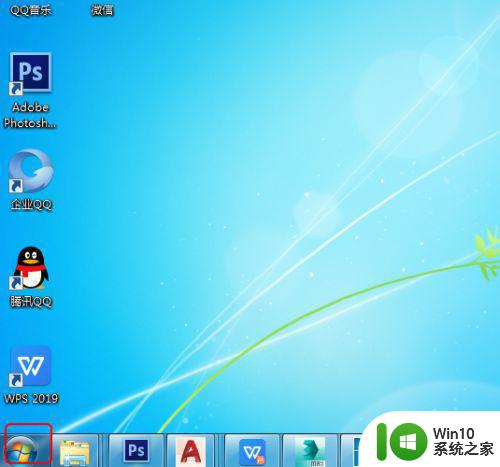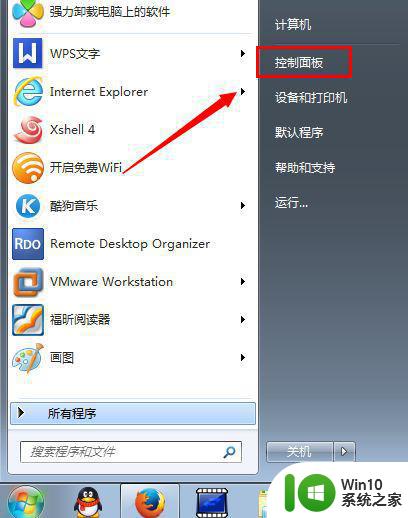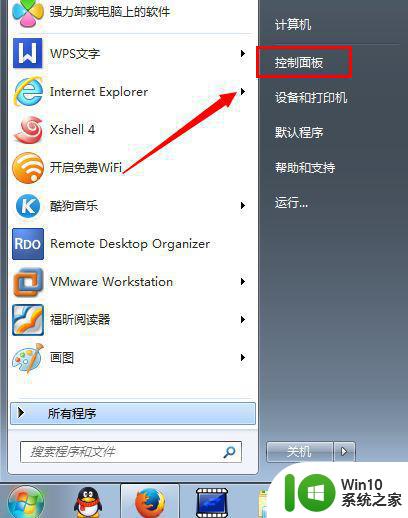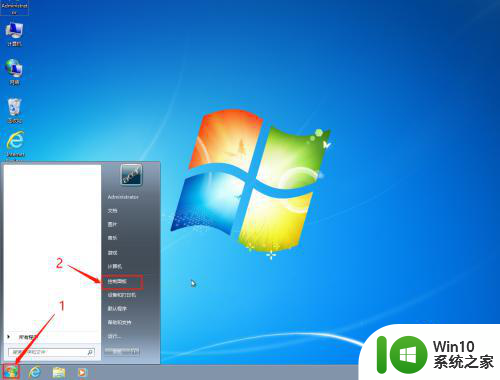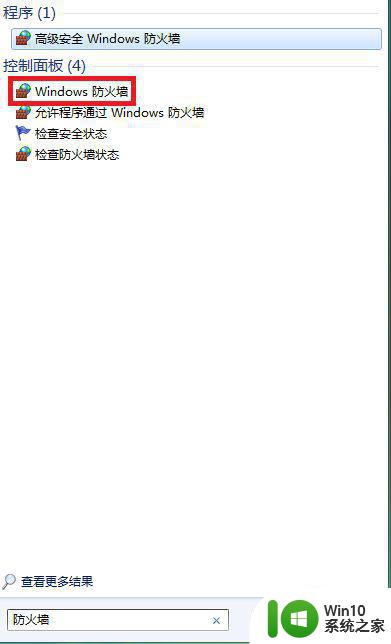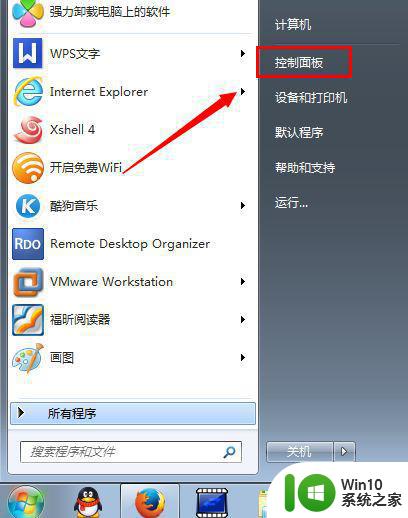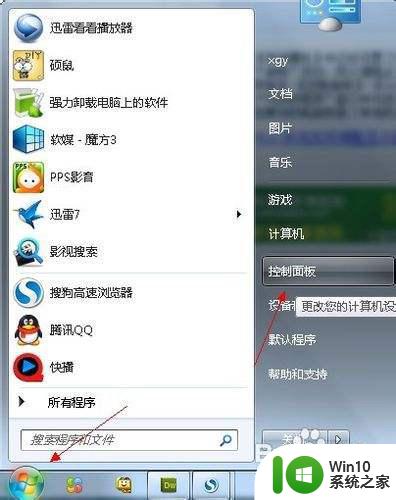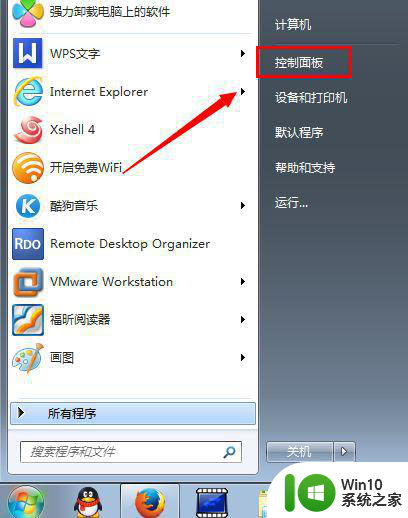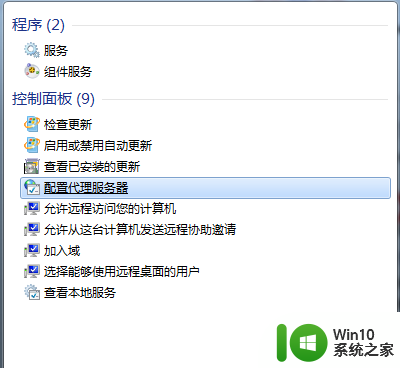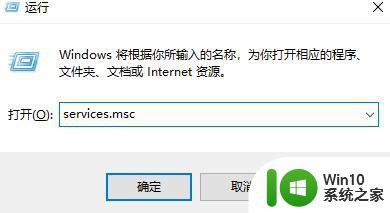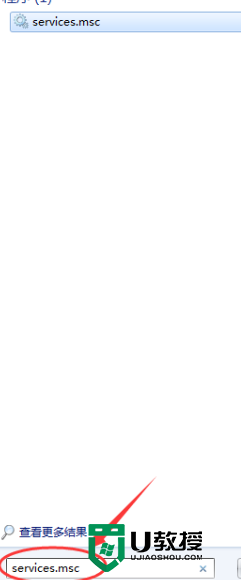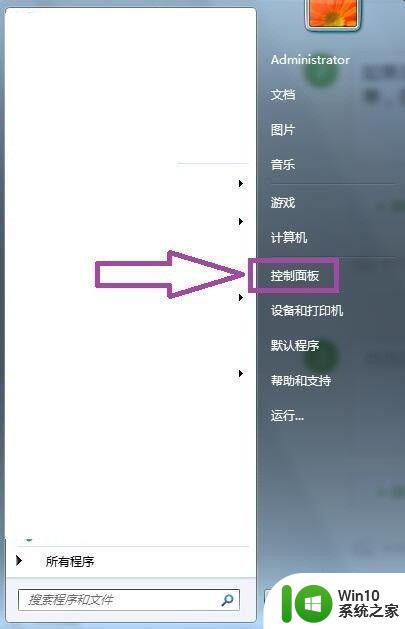win7遇到防火墙拦截直接关闭了怎么办 win7防火墙关闭后无法上网怎么办
Win7系统中的防火墙是保护电脑安全的重要组成部分,但有时候我们在使用过程中可能会遇到一些问题,比如防火墙拦截导致程序无法正常运行或直接关闭了,当遇到这种情况时,我们可以通过重新设置防火墙规则或者查看程序是否被误判为恶意软件来解决问题。有时候关闭了防火墙之后可能会导致无法上网,这时可以尝试重新启动电脑或者检查网络连接设置是否正确。在使用Win7系统时,及时处理防火墙相关问题可以确保电脑的安全和网络畅通。
具体方法:
1、右键点击网络Internet访问共享中心。
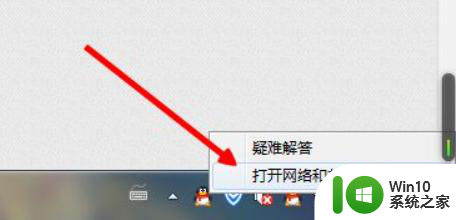
2、网络共享中心左下方导航处有个‘Windows 防火墙’,点击进入。
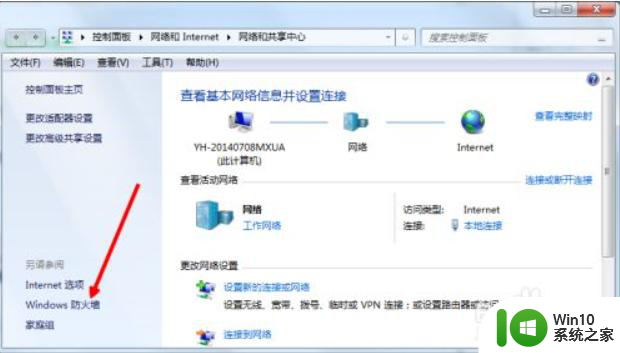
3、进入‘允许程序或功能通过windows防火墙’。
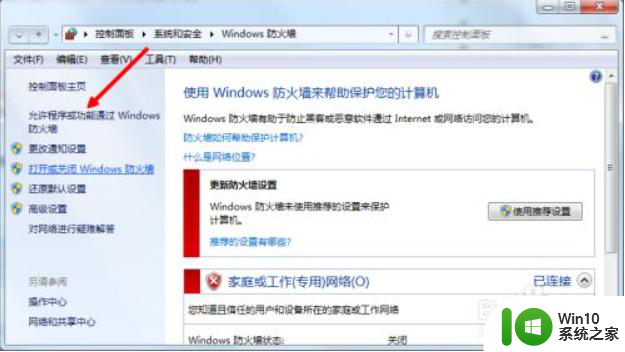
4、在允许的程序和功能下找到需要设置白名单的软件。如果没有,点击‘允许运行另一程序’。
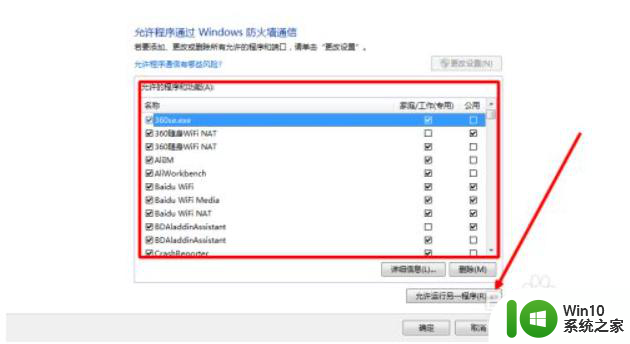
5、选择程序,点击后路径会发现变化,转换到程序的路径中。把程序添加进来。
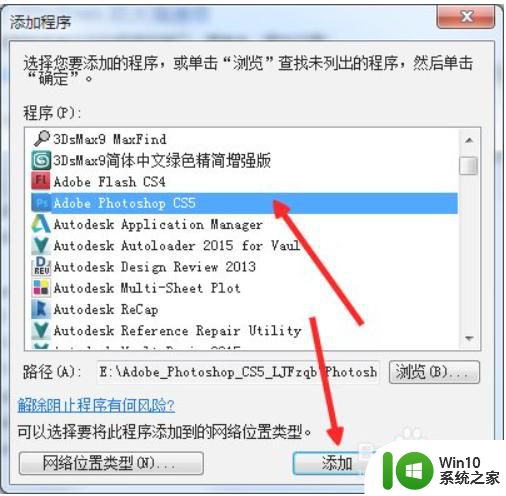
6、在家庭/工作(专用)和公用前面都打上勾,也可以按自己的需要去改变。最后保存方可。
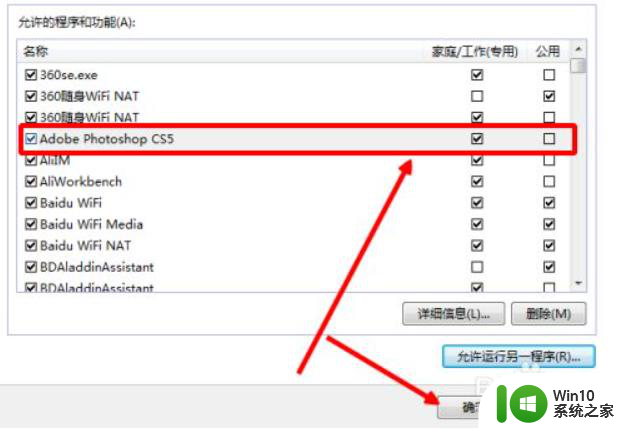
以上就是win7遇到防火墙拦截直接关闭了怎么办的全部内容,有遇到这种情况的用户可以按照小编的方法来进行解决,希望能够帮助到大家。